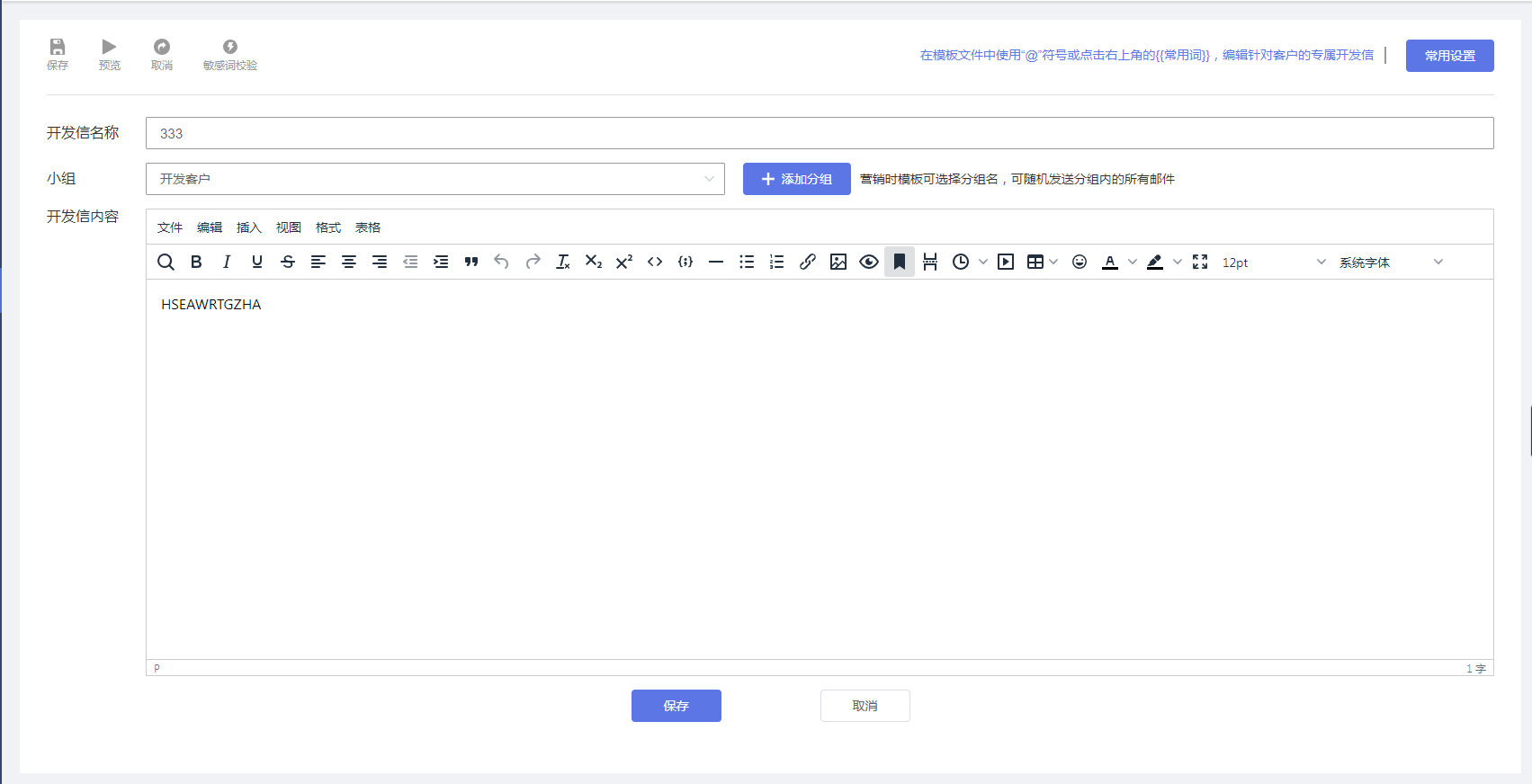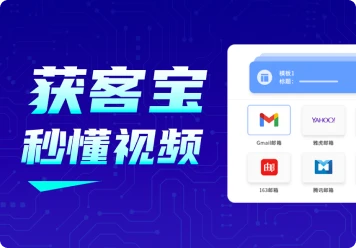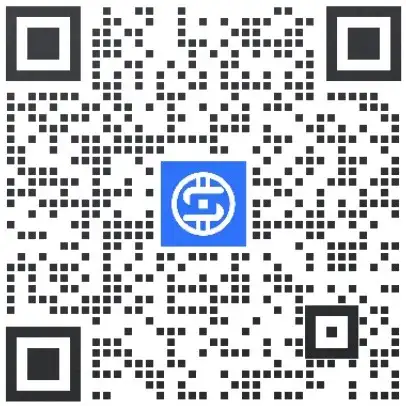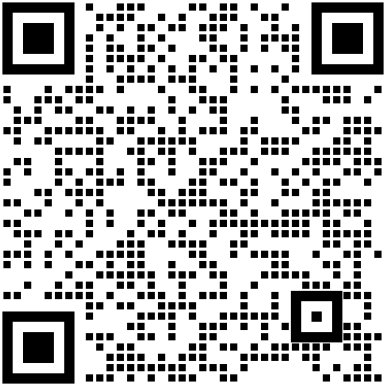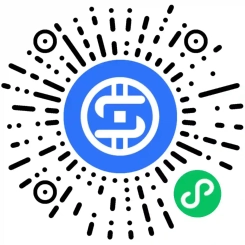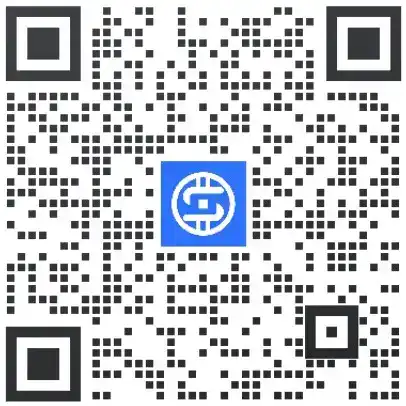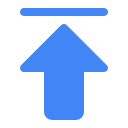搜几亿网页版 - 模板管理
EDM邮件营销的模板管理,如何创建开发信模板,如何进行模板分组,如何编辑开发信,如何进行邮件敏感词校验……
在创建营销邮件前,还需先创建开发信模板。
1. 新建模板
1、选择【营销设置】下的模板管理页面,点击右上角【新建模板】按钮,打开新建模板页面;
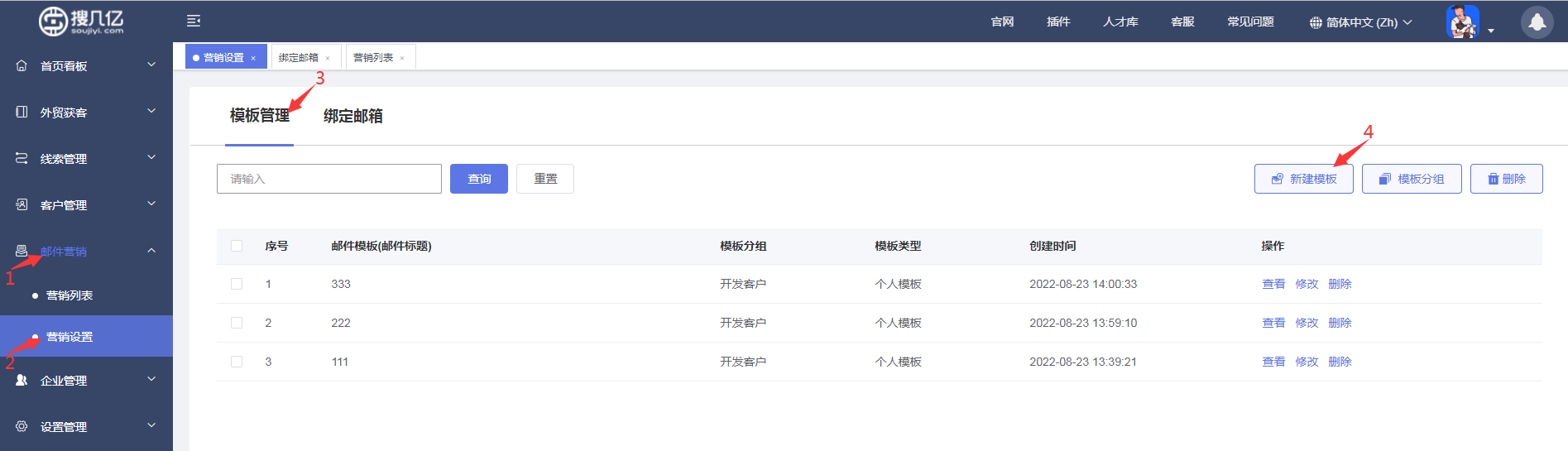
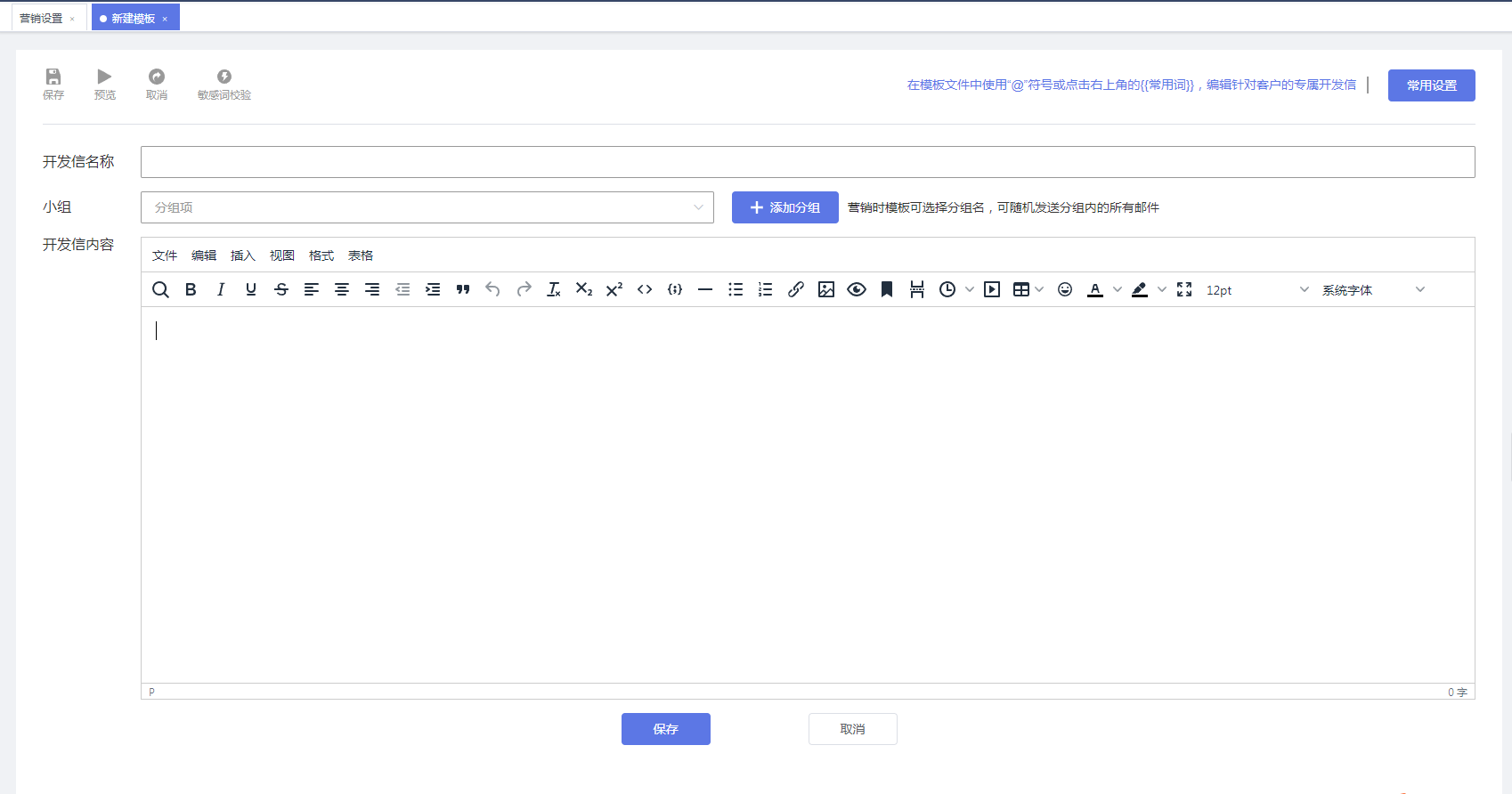
2、输入开发信标题,是客户收到邮件以后显示的邮件标题信息,请慎重填写;
3、选择保存模板类型:个人模板或公共模板;个人模板只有本人账号可以使用,公共模板是将模板共享到公司,其他人也可以看到;
4、选择模板分组:可以将同一个产品的开发信放在同一个分组,以方便随机发送使用;如果是新的产品开发信,可以点击【添加分组】按钮,新建一个分组;
5、编辑开发信内容,在编辑框编辑开发信内容;
6、编辑完成后,点击【保存】,即可完成一个模板的创建,在模板列表可查看到该模板;
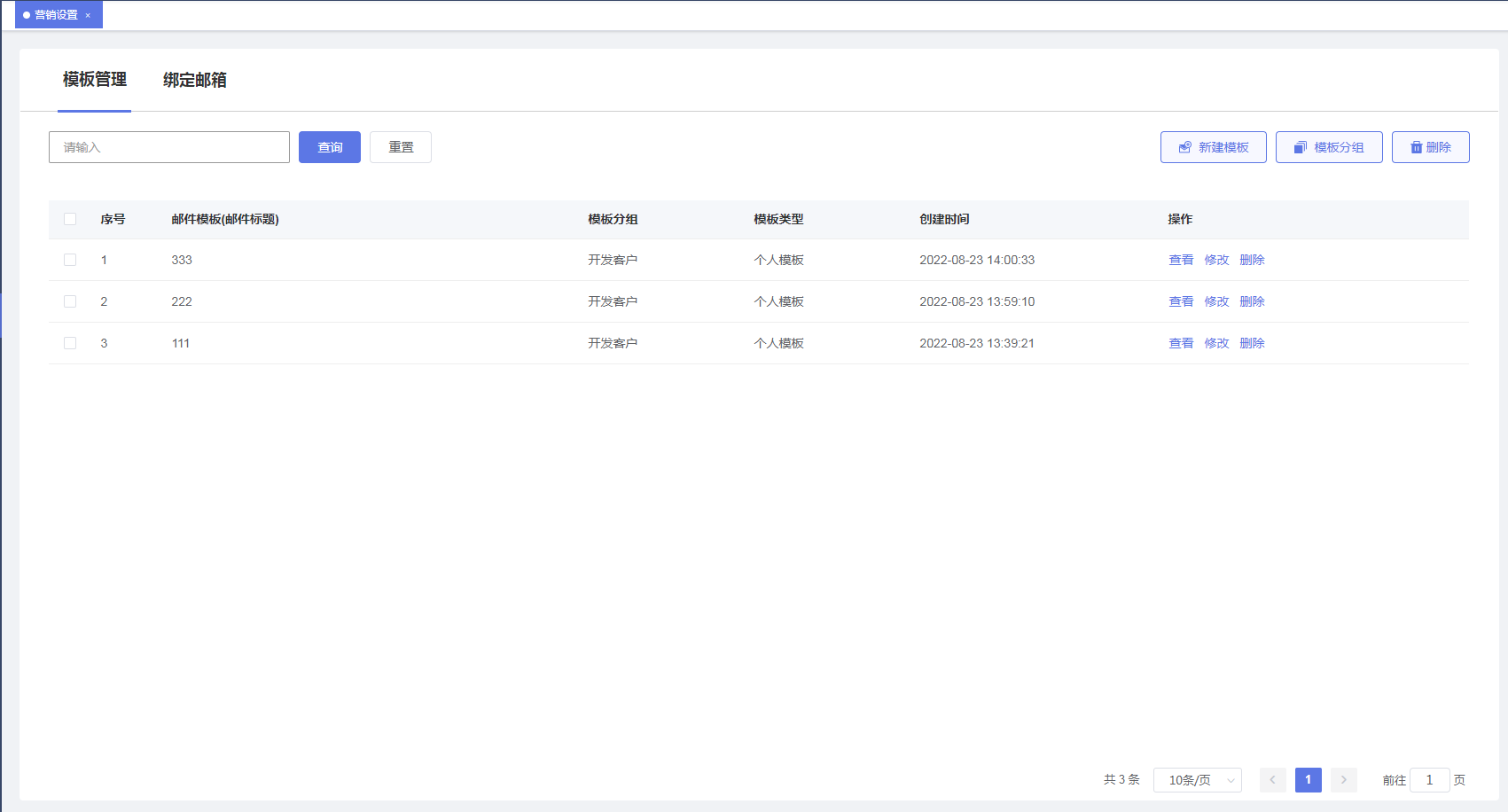
2.个性化设置
只需要创建一个开发信模板,不管你有多少客户,发出多少封邮件,客户都能收到只针对他个人的专属邮件。这么神奇?难不成这是个百变模板?
不信?我们来看看:
在开发信中,针对一些常用词,你可以将它替换成客户的具体信息(客户名称、电话号码、职位、公司名称、网站域名)。
比如,我们常在开头写:“Dear Sir/Madam”,Sir/Madam就是个常用词,点击【常用设置】,在【请输入常用词】框中输入“Sir/Madam”,在【选择联系人信息】选择“客户名称”,这时系统会在线索里找到此邮箱对应的客户名称,自动完成替换。设置完成,群发邮件后,Jack收到的邮件信息显示的就是Dear Jack,Lucy收到的邮件显示的就是Dear Lucy.
具体操作如下:
在【创建】和【编辑】邮件模板右上角,点击【常用设置】;
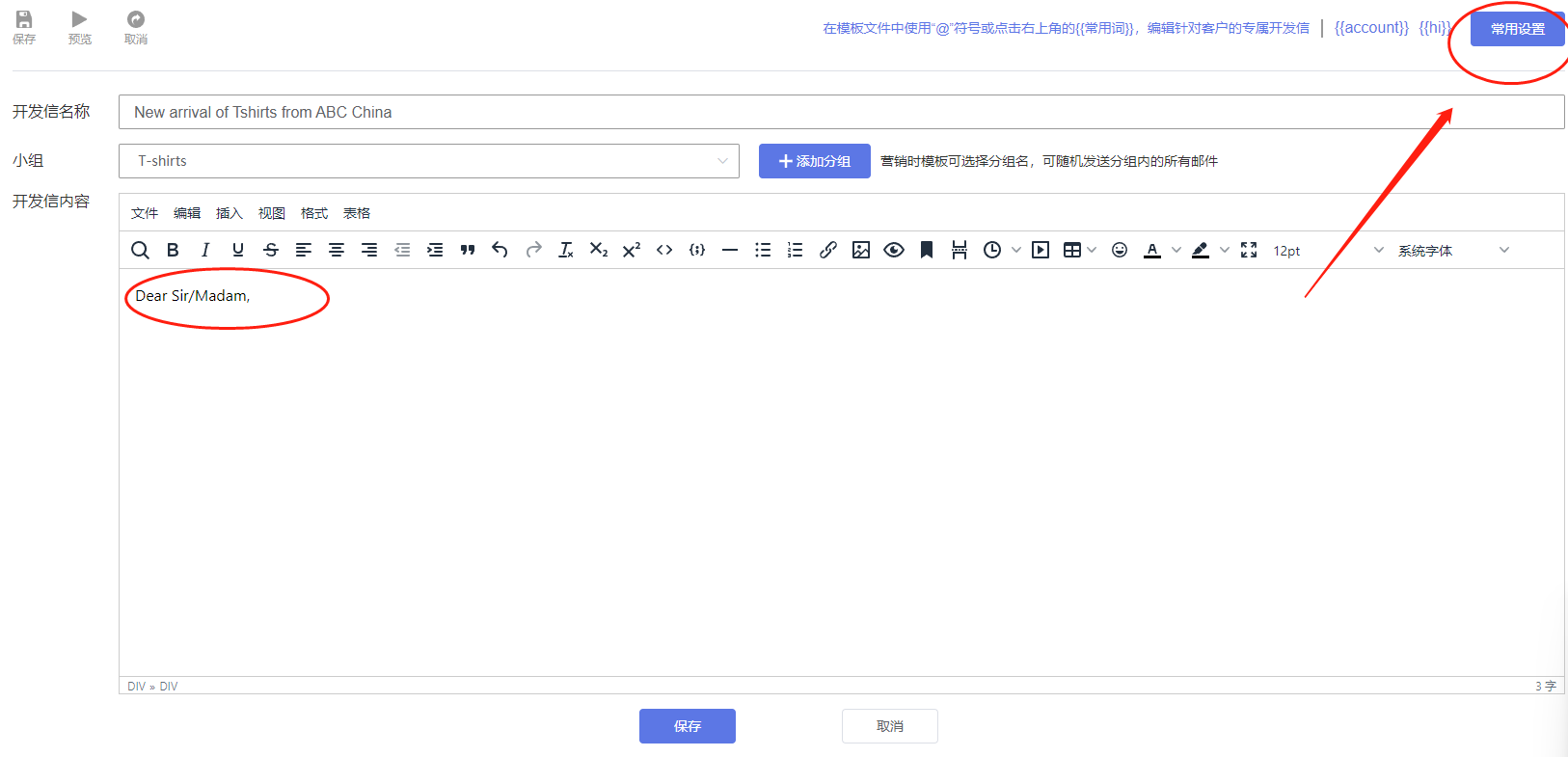
跳转出下图编辑界面,输入你的常用词“Sir/Madam”,选择【客户名称】,填写你想补充的信息,如“friend”(只有在线索中没有客户信息的时候,系统才会默认替换成“friend'),点击【添加】,完成个性化设置;
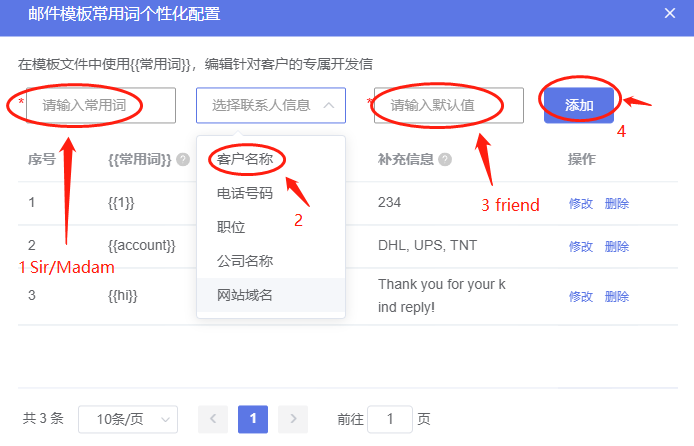
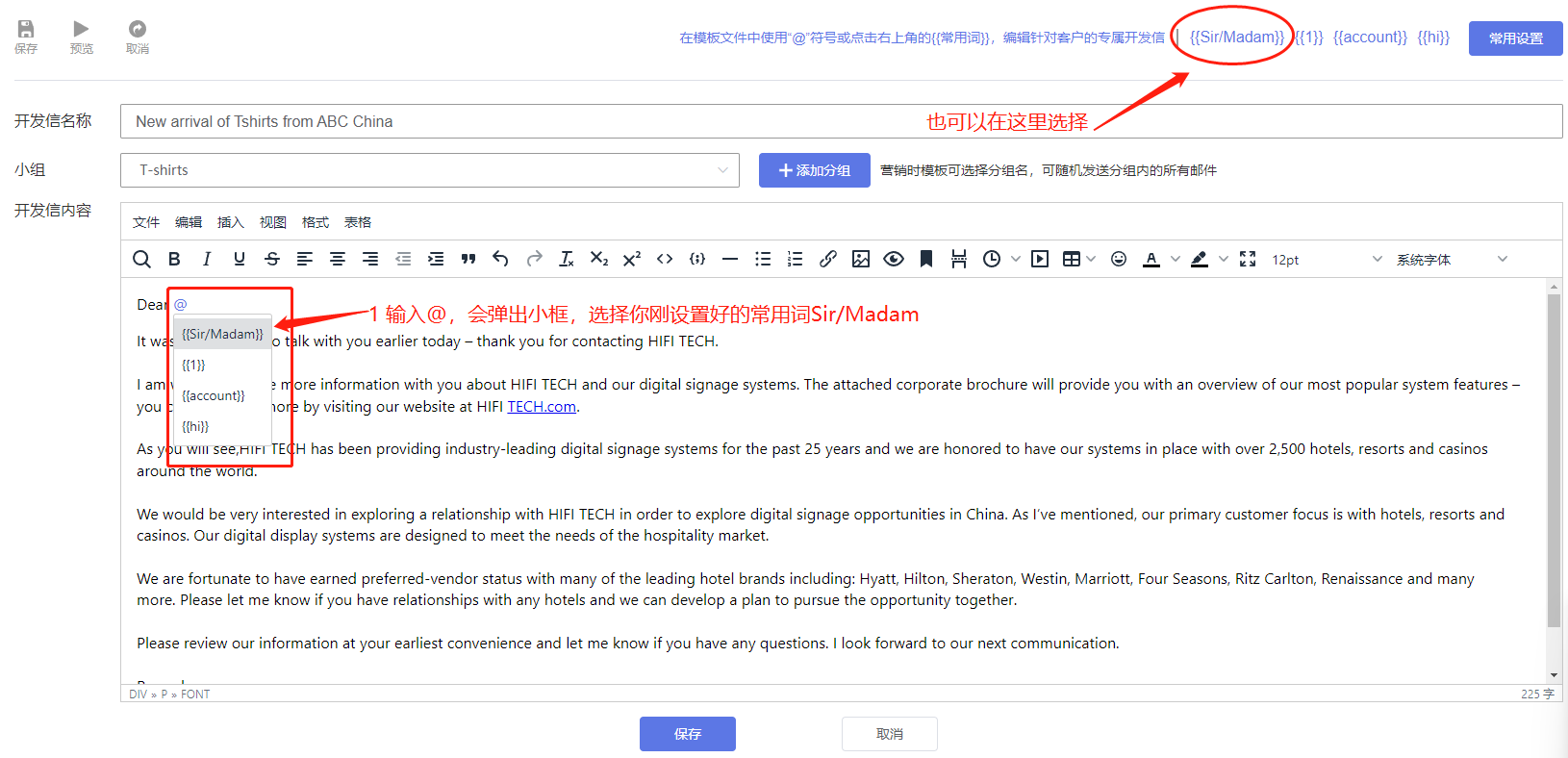
当你群发邮件时,系统会自动寻找该邮箱的客户信息,以下图圈起来的客户邮箱为例,打开【编辑】;
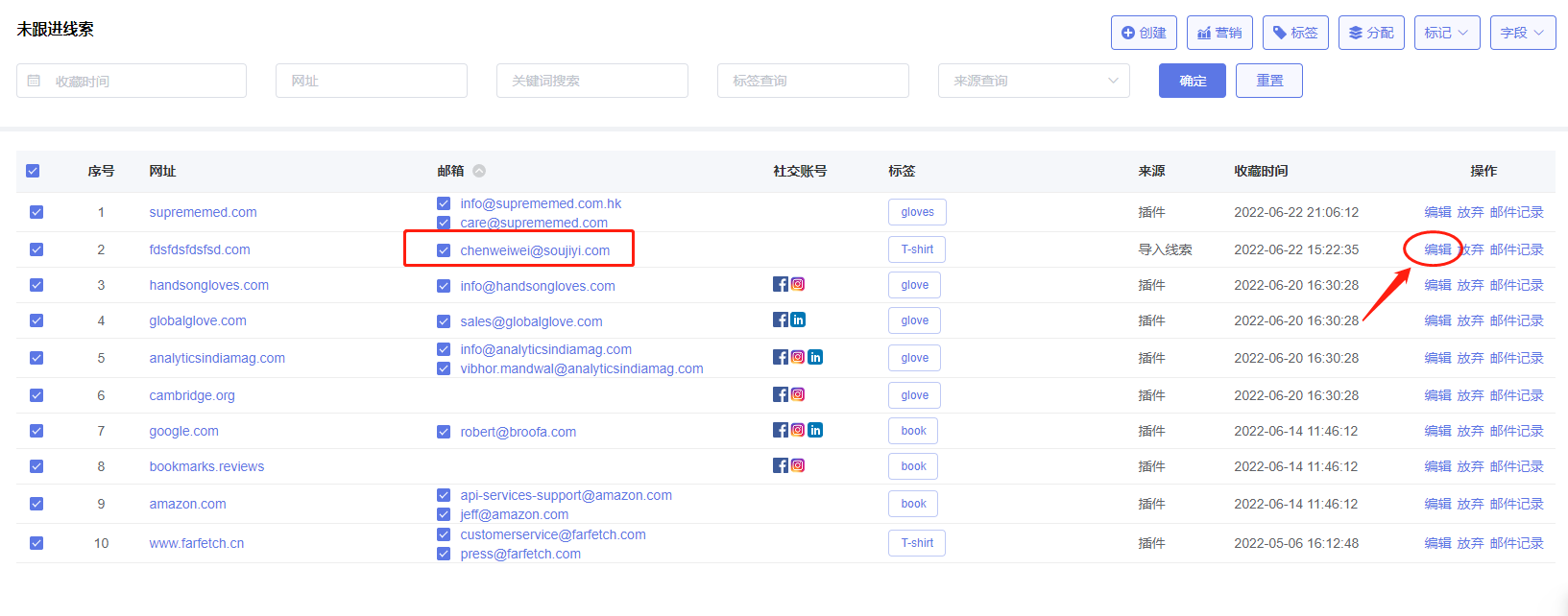
弹出【编辑线索】界面,该客户的全部信息都在这,搜几亿就是在这里抓取的客户名称;
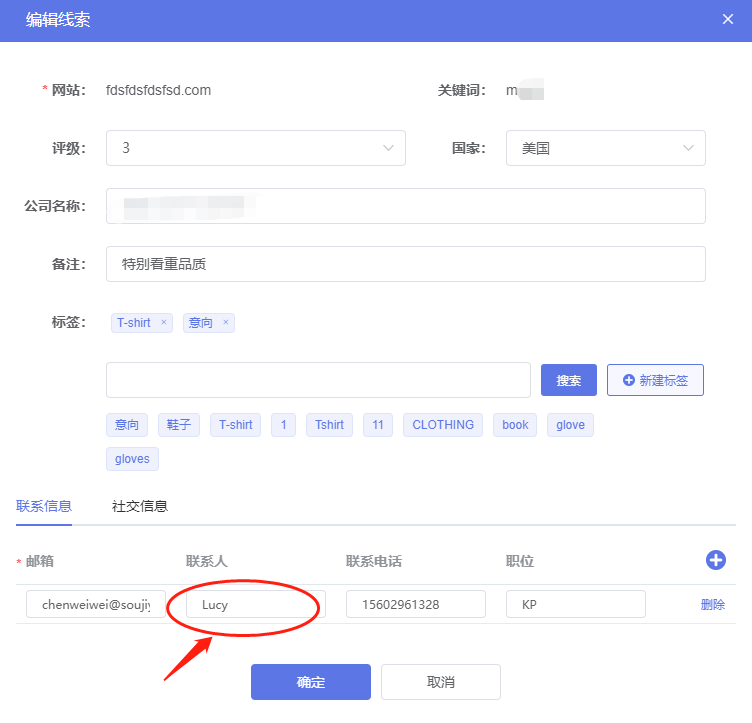
当客户收到邮件时,邮件里的内容已经自动替换成她的信息了。
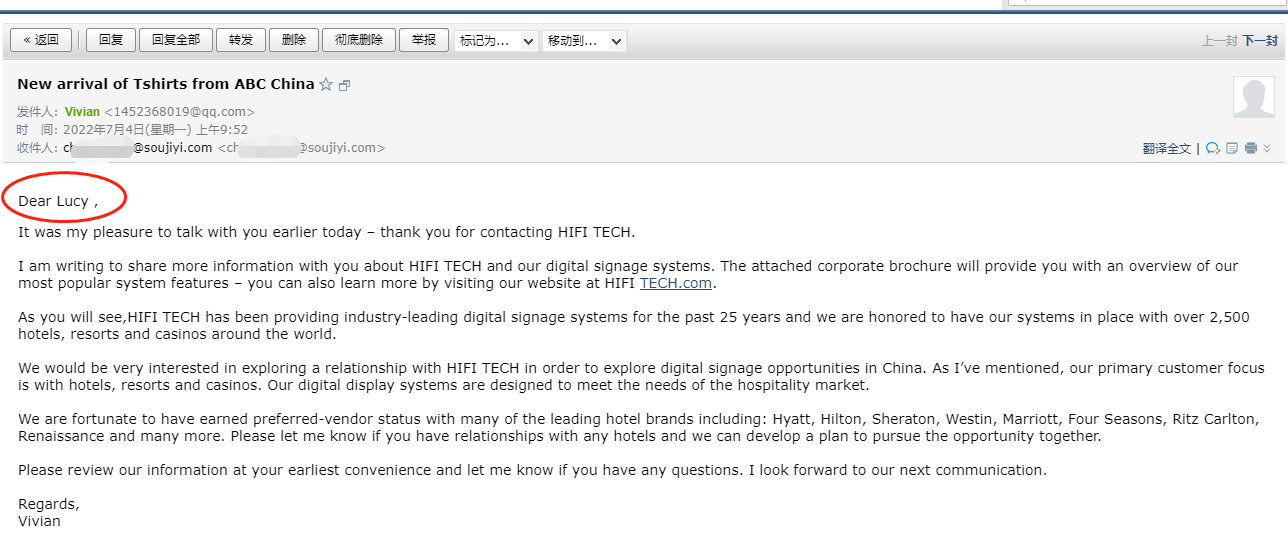
“我的客户这么多,我也记不住线索里有没有TA的信息,如果没有怎么办呢?”
在你进行个性化设置时,有一项是【请输入默认值】,当线索里没有客户信息时,系统会默认这里填入的信息。
比如,你对“Sir/Madam”这个词进行个性化设置,选择客户名称之后, 在【请输入默认值】输入“Greetings”,如果系统找不到该客户的名称,客户收到的邮件就会显示Greetings.
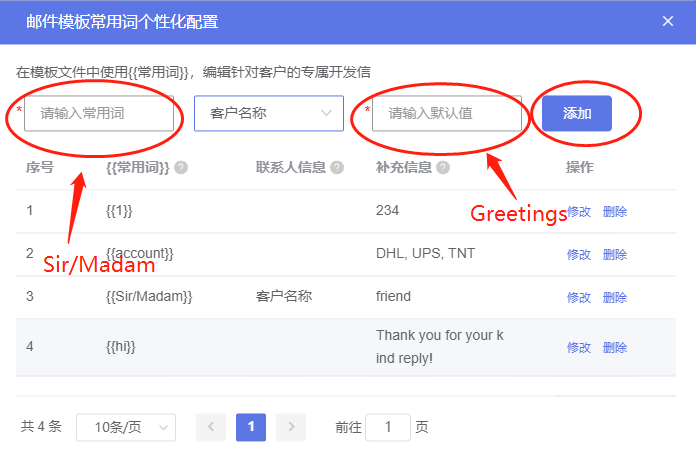
那常用词可以不设置成客户信息吗?当然可以!你可以给任何字段自定义设置。
比如:你想将“account”替换成“DHL, UPS, TNT”,不用【选择联系人信息】,直接在【请输入常用词】框里输入“account”,再在【请输入默认值】里输入“DHL, UPS, TNT”,就可以实现了。不过,目前我们的个性化设置字数有限制,不超过32个字符。
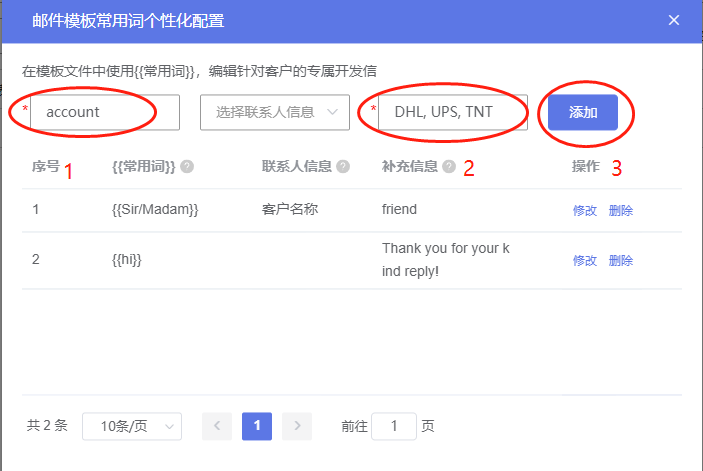
另外,你也可以根据客户资料的不同,对邮件的标题和内容进行个性化编辑,这将大大降低邮件服务商拦截率,你的邮件不会老被退回了。
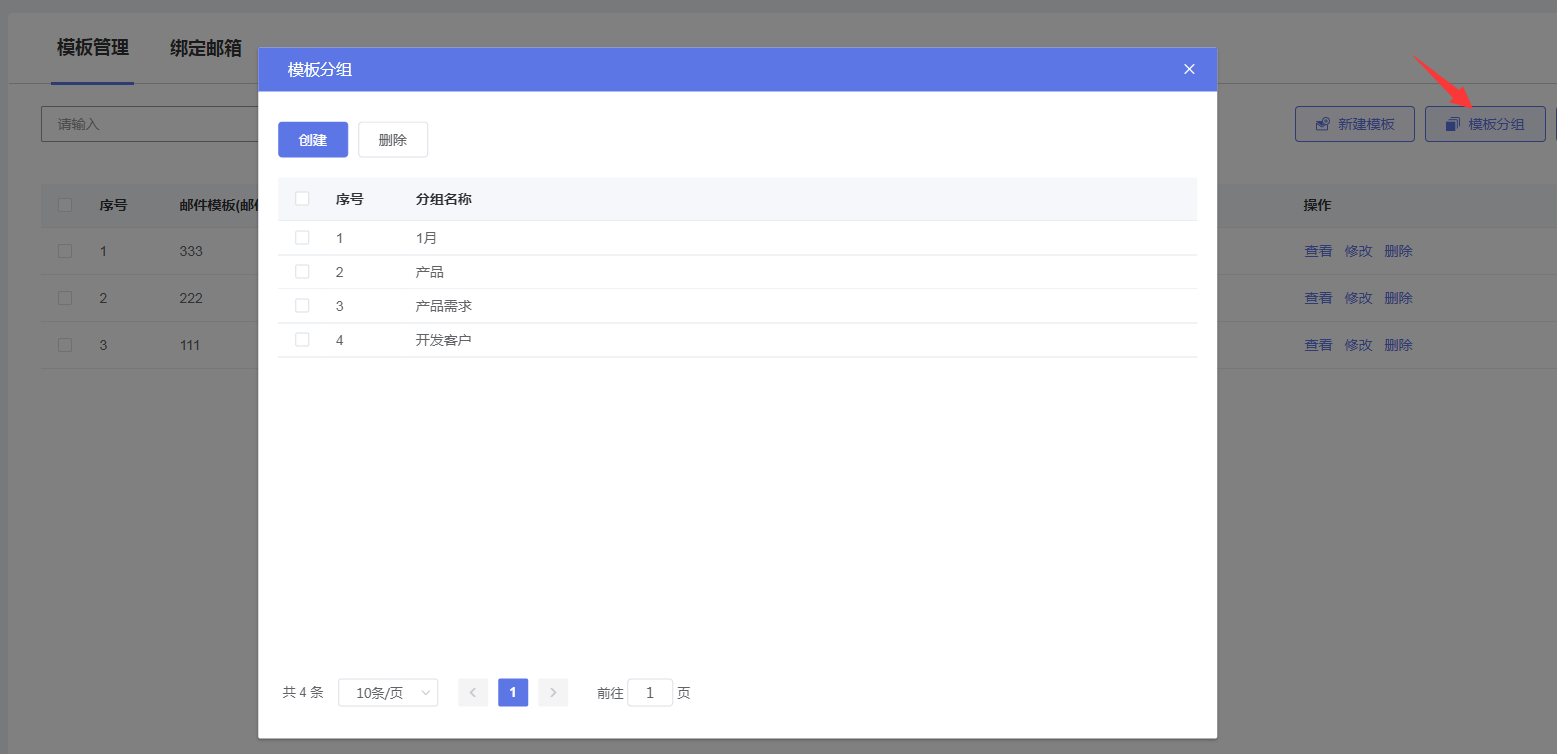
4. 查看
1、在模板管理页面,点击某一模板操作栏的【查看】按钮,打开该模板详情页面,即可预览该模板。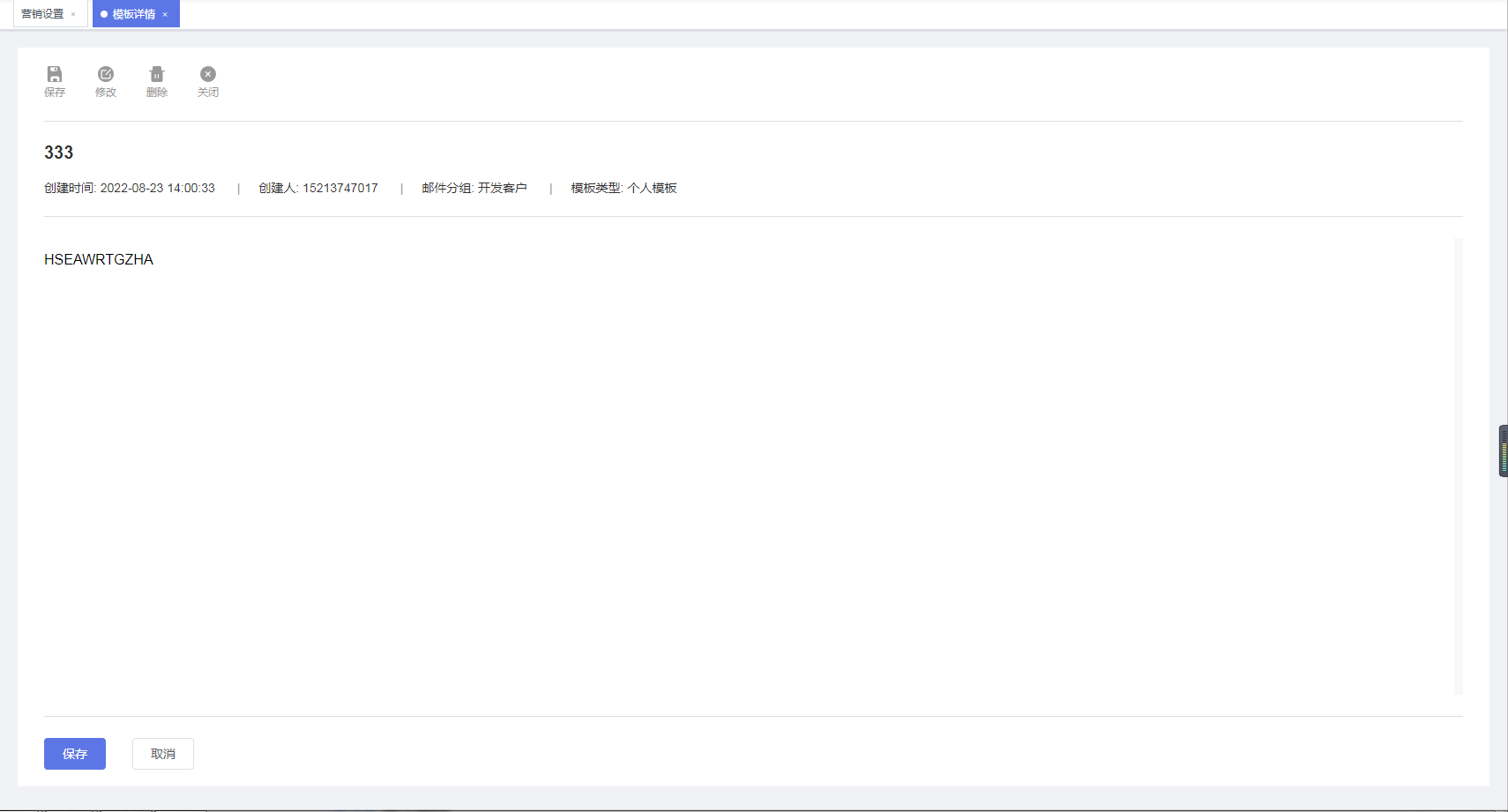
5. 修改
1、在模板管理页面,点击某一模板操作栏的【修改】字段,打开该模板详情页面,对开发信名称、小组、开发信内容进行编辑修改,点击下方【保存】按钮,也可点击上方保存图标,即可保存修改后的模板。点击【预览】图标,即可预览模板;